Integrare il terminale di Windows in Atom
Per integrare il terminale di Windows in Atom, bisogna rimuovere il blocco in Windows Power Shell; altrimenti si può gestirle il processo di Debug e di compilazione dal CMD. Se vuoi tenere concentrato in un unico ambiente tutti gli strumenti di cui hai bisogno per sviluppare le tue APP; allora non puoi tenere fuori il terminale dal tuo editor.
PowerShell
Se vuoi creare APP dal terminale di Windows all’interno di Atom, assicurati che sia installato Chocolatey per la gestione dei pacchetti e delle dipendenze; perché altrimenti potresti riscontrare anomalie. Se hai già installato NodeJS con npm sul tuo PC; apri Windows PowerShell come amministratore e digita il comando choco -v per visualizzare a schermo se il gestore è installato sul PC; altrimenti scarica il software dal sito di chocolatey e provvedi all’installazione! A questo punto digita in PowerShell node -v e premi Invio e fai lo stesso con npm -v per riscontrare a schermo che siano installati sul PC e rilevati dal sistema.
Come Integrare il terminale di Windows in Atom
In Windows, per creare APP dal terminale all’interno di Atom senza il CMD e far eseguire le istruzioni a riga di comando è necessario modificare le impostazioni di default; altrimenti si riscontrerà qualcosa di simile:
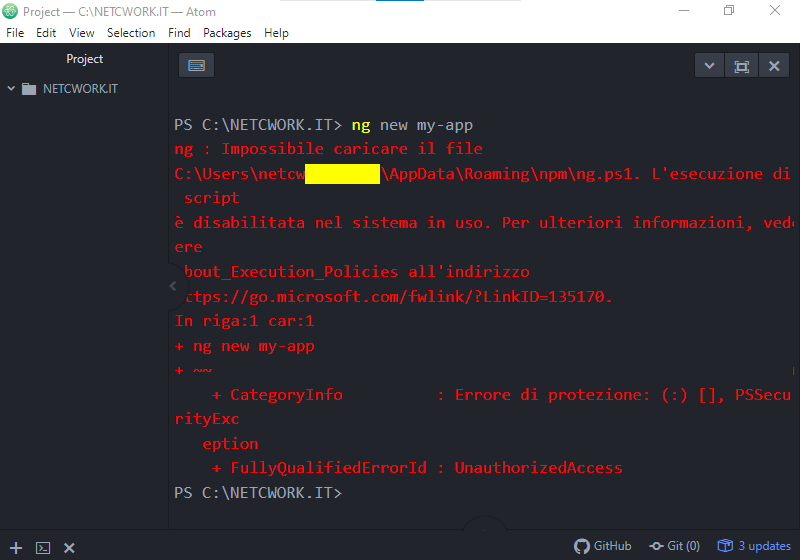
Ciò è dovuto alle funzionalità di controllo relative alla sicurezza di Windows PowerShell per il caricamento dei file e l’ esecuzione degli script; per risolvere questo problema:
- Apri Windows Power Shell come amministratore.
- Digita set-executionpolicy remotesigned.
- Premi il tasto S o Y (per versioni in inglese).
- Dai Invio.
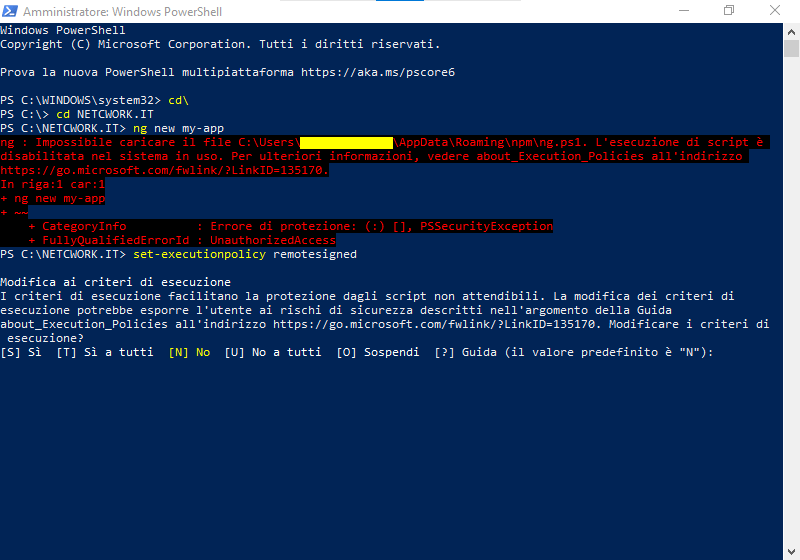
A questo punto puoi fare la build o il debug dei tuoi progetti a riga di comando e non solo; perché il terminale è integrato all’interno di Atom al 100% e si può eseguire qualsiasi operazione a riga di comando senza limitazioni.
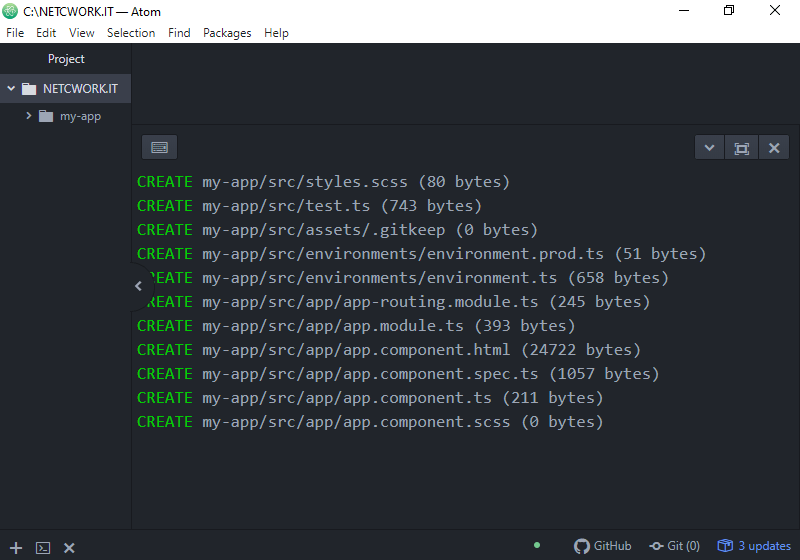
Conclusioni
Con lo stesso metodo in cui sono stati abilitati i permessi per eseguire gli script con PowerShell; in egual modo si possono rimuovere eseguendo nuovamente l’ operazione e premendo il tasto N al posto di S.